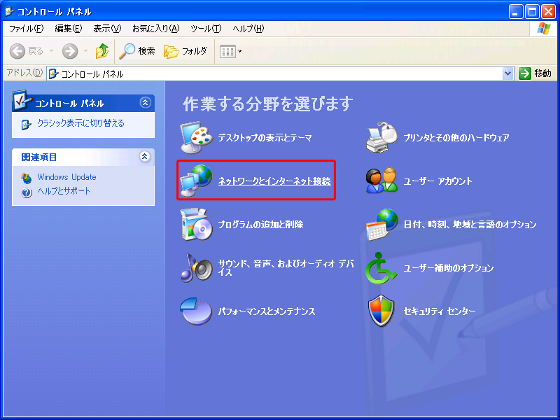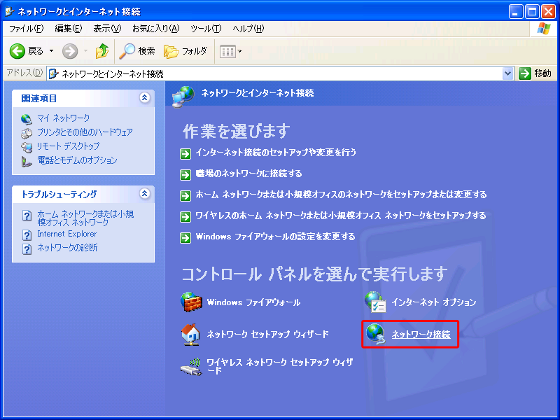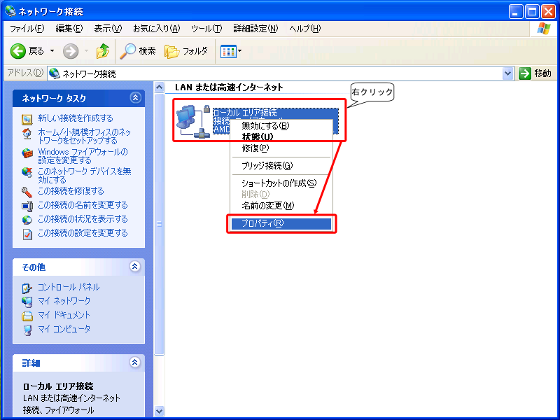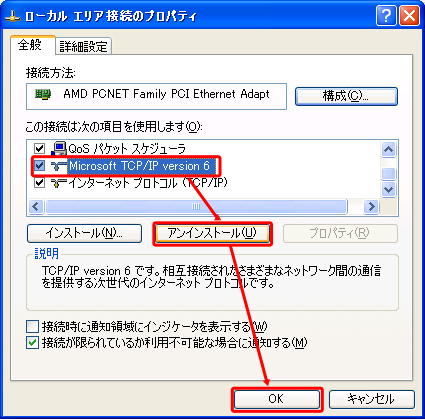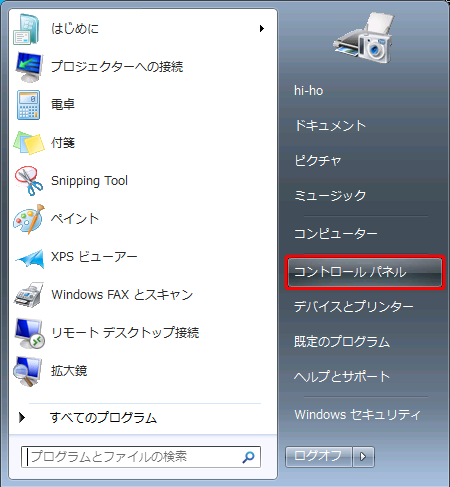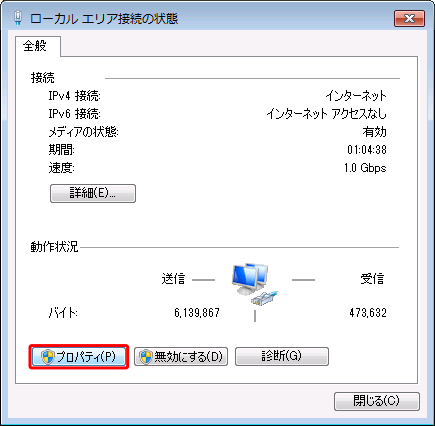会員サポート:Q&A
設定/操作に関するご質問
ブロードバンド接続設定/トラブル
| Q: | フレッツ回線でGoogleのホームページが閲覧できません。 |
| A: | 以下手順にてIPv6設定を外してください。 |
目次
はじめに
|
回避方法:IPv6設定をアンインストールする(Windows XP編)
回避方法:Windows 7の場合
(1) |
「スタート」ボタンより「コントロールパネル」をクリックしてください。 |
(2) |
「ネットワークとインターネット」をクリックしてください。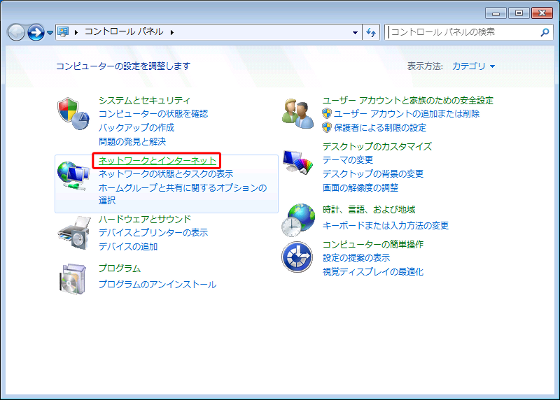 |
(3) |
「ネットワークと共有センター」をクリックしてください。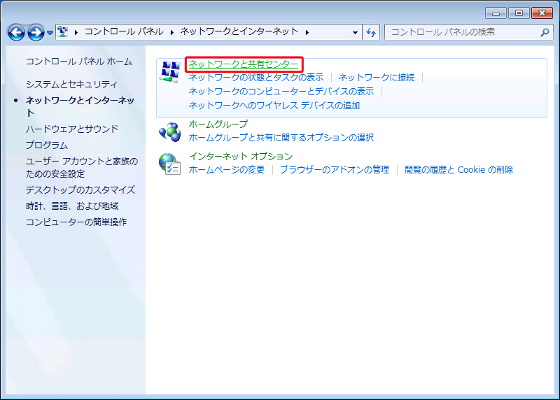 |
(4) |
以下のような画面が表示されますので、利用している接続(例:ローカルエリア接続)をクリックしてください。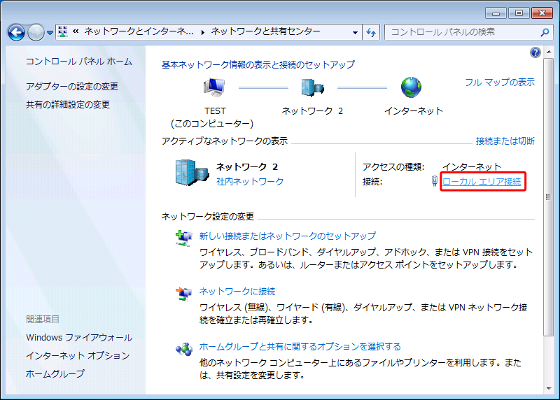 |
(5) |
接続の状態にて「プロパティー(P)」をクリック |
(6) |
「インターネットプロトコルバージョン6(TCP/IPv6)」のチェックを外し「OK」をクリックしてください。⇒以上で[IPv6設定をアンインストールする(Windows 7編)]は完了です。お疲れ様でした。 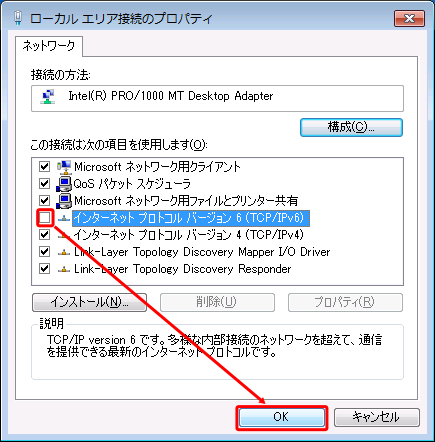 |
参考資料
NTT東日本より、以下のご案内が公表されております。本件はこの内容に起因するものです。・ |
NTT東日本:BフレッツのIPv6アドレス割り当てに関する注意事項 |